Table des matières
Installé via NuGet
PM> Install-Package Spire.Doc
Liens connexes
PDF présente de nombreux avantages par rapport aux documents Word, par exemple, il a une mise en page fixe qui garantit que la mise en forme et le contenu du document restent les mêmes lorsqu'ils sont visualisés sur une variété d'appareils ainsi que de systèmes d'exploitation. Compte tenu de cela, il est plus recommandé de convertir les documents Word en PDF lors du partage et du transfert. Dans cet article, vous apprendrez comment convertir Word en PDF et comment définir les options de conversion en C# et VB.NET à l'aide de Spire.Doc for .NET.
- Convertir Doc ou Docx en PDF
- Convertir Word en PDF protégé par mot de passe
- Convertir Word en PDF avec des signets
- Convertir Word en PDF avec des polices intégrées
- Définir la qualité de l'image lors de la conversion de Word en PDF
Installer Spire.Doc for .NET
Pour commencer, vous devez ajouter les fichiers DLL inclus dans le package Spire.Doc for.NET en tant que références dans votre projet .NET. Les fichiers DLL peuvent être téléchargés à partir de ce lien ou installés via NuGet.
PM> Install-Package Spire.Doc
Convertir Doc ou Docx en PDF en C# et VB.NET
La méthode Document.SaveToFile(string fileName, FileFormat fileFormat) fournie par Spire.Doc pour .NET permet d'enregistrer Word au format PDF, XPS, HTML, RTF, etc. Si vous souhaitez simplement enregistrer vos documents Word au format PDF standard sans paramètres supplémentaires , suivez les étapes ci-dessous.
- Créez un objet Document.
- Chargez un exemple de document Word à l'aide de la méthode Document.LoadFromFile().
- Enregistrez le document au format PDF à l'aide de la méthode Doucment.SaveToFile().
- C#
- VB.NET
using Spire.Doc;
namespace ToPDF
{
class Program
{
static void Main(string[] args)
{
//Create a Document object
Document document = new Document();
//Load a sample Word document
document.LoadFromFile(@"C:\Users\Administrator\Desktop\Test.docx");
//Save the document to PDF
document.SaveToFile("ToPDF.pdf", FileFormat.PDF);
}
}
}
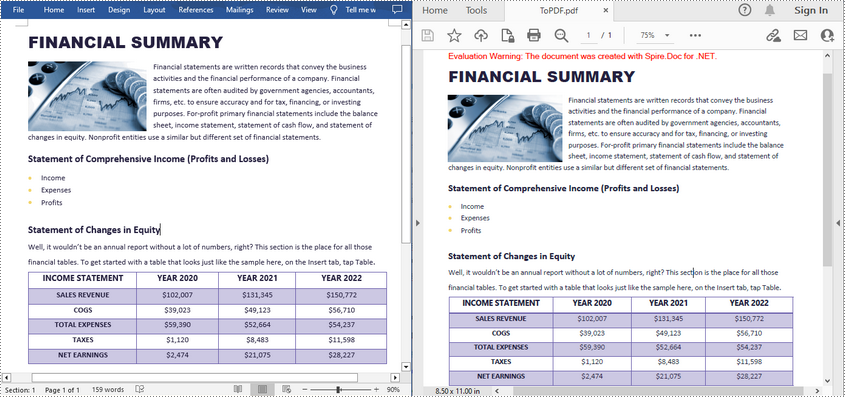
Convertir Word en PDF protégé par mot de passe en C# et VB.NET
Pour convertir Word en PDF protégé par mot de passe, vous pouvez utiliser la méthode Document.SaveToFile(string fileName, ToPdfParameterList paramList). Le paramètre ToPdfParameterList contrôle la façon dont un document Word sera converti en PDF, par exemple, s'il faut chiffrer le document lors de la conversion. Voici les étapes détaillées.
- Créez un objet Document.
- Chargez un exemple de document Word à l'aide de la méthode Document.LoadFromFile().
- Créez un objet ToPdfParameterList, qui est utilisé pour définir les options de conversion.
- Spécifiez le mot de passe d'ouverture et le mot de passe d'autorisation, puis définissez les deux mots de passe pour le PDF généré à l'aide de la méthode ToPdfParameterList.PdfSecurity.Encrypt().
- Enregistrez le document Word au format PDF avec un mot de passe à l'aide de la méthode Doucment.SaveToFile(string fileName, ToPdfParameterList paramList).
- C#
- VB.NET
using Spire.Doc;
namespace ToPDFWithPassword
{
class Program
{
static void Main(string[] args)
{
//Create a Document object
Document document = new Document();
//Load a sample Word document
document.LoadFromFile(@"C:\Users\Administrator\Desktop\Test.docx");
//Create a ToPdfParameterList instance
ToPdfParameterList parameters = new ToPdfParameterList();
//Set open password and permission password for PDF
string openPsd = "E-iceblue";
string permissionPsd = "abc123";
parameters.PdfSecurity.Encrypt(openPsd, permissionPsd, Spire.Pdf.Security.PdfPermissionsFlags.Default, Spire.Pdf.Security.PdfEncryptionKeySize.Key128Bit);
//Save the Word document to PDF with password
document.SaveToFile("ToPDFWithPassword.pdf", parameters);
}
}
}
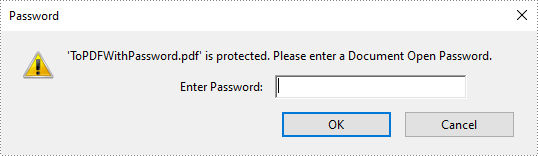
Convertir Word en PDF avec des signets en C# et VB.NET
Les signets peuvent améliorer la lisibilité d'un document. Lors de la génération d'un PDF à partir de Word, vous souhaiterez peut-être conserver les signets existants du document Word ou créer des signets à partir des en-têtes. Voici les étapes pour convertir Word en PDF avec des signets.
- Créez un objet Document.
- Chargez un exemple de document Word à l'aide de la méthode Document.LoadFromFile().
- Créez un objet ToPdfParameterList, qui est utilisé pour définir les options de conversion.
- Créez des signets PDF à partir de signets Word existants à l'aide de la propriété ToPdfParameterList.CreateWordBookmarks. Ou vous pouvez créer des signets PDF à partir d'en-têtes dans Word à l'aide de la propriété ToPdfParameterList.SetCreateWordBookmarksUsingHeadings.
- Enregistrez le document au format PDF avec des signets à l'aide de la méthode Doucment.SaveToFile(string fileName, ToPdfParameterList paramList).
- C#
- VB.NET
using Spire.Doc;
namespace ToPDFWithBookmarks
{
class Program
{
static void Main(string[] args)
{
//Create a Document object
Document document = new Document();
//Load a sample Word document
document.LoadFromFile(@"C:\Users\Administrator\Desktop\Test.docx");
//Create a ToPdfParameterList object
ToPdfParameterList parameters = new ToPdfParameterList();
//Create bookmarks in PDF from existing bookmarks in Word
parameters.CreateWordBookmarks = true;
//Create bookmarks from Word headings
//parameters.CreateWordBookmarksUsingHeadings= true;
//Save the document to PDF
document.SaveToFile("ToPDFWithBookmarks.pdf", parameters);
}
}
}
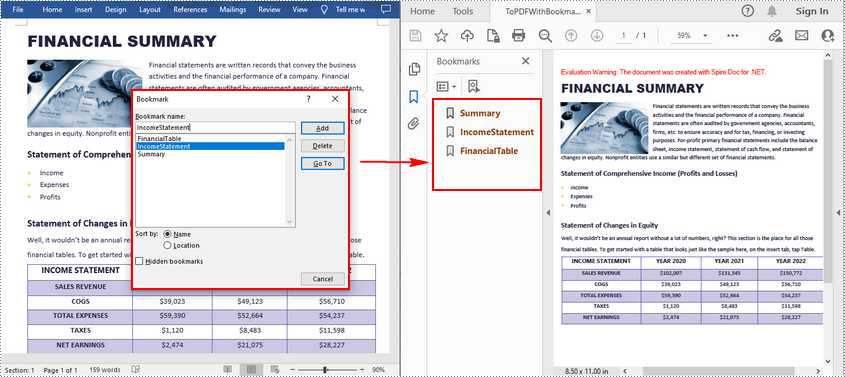
Convertir Word en PDF avec des polices intégrées en C# et VB.NET
En incorporant les polices utilisées dans un document Word dans le document PDF, vous vous assurez que le document PDF a le même aspect sur tout appareil sur lequel les polices appropriées ne sont pas installées. Les étapes pour incorporer des polices dans le PDF lors de la conversion sont les suivantes.
- Créez un objet Document.
- Chargez un exemple de document Word à l'aide de la méthode Document.LoadFromFile().
- Créez un objet ToPdfParameterList, qui est utilisé pour définir les options de conversion.
- Incorporez des polices dans le PDF généré en définissant la propriété ToPdfParameterList.IsEmbeddedAllFonts sur true.
- Enregistrez le document au format PDF à l'aide de la méthode Doucment.SaveToFile(string fileName, ToPdfParameterList paramList).
- C#
- VB.NET
using Spire.Doc;
namespace ToPDFWithFontsEmbedded
{
class Program
{
static void Main(string[] args)
{
//Create a Document object
Document document = new Document();
//Load a sample Word document
document.LoadFromFile(@"C:\Users\Administrator\Desktop\Test.docx");
//Create a ToPdfParameterList object
ToPdfParameterList parameters = new ToPdfParameterList();
//Embed all the fonts used in Word in the generated PDF
parameters.IsEmbeddedAllFonts = true;
//Save the document to PDF
document.SaveToFile("ToPDFWithFontsEmbedded.pdf", parameters);
}
}
}
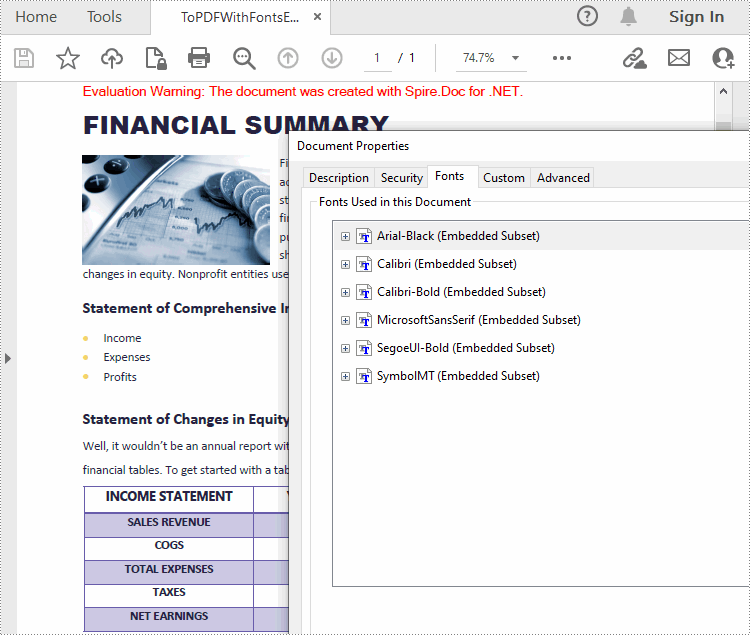
Définir la qualité de l'image lors de la conversion de Word en PDF en C# et VB.NET
Un document contenant un grand nombre d'images de haute qualité sera souvent de grande taille. Lorsque vous convertissez Word en PDF, vous pouvez décider de compresser ou non la qualité de l'image. Voici les étapes détaillées.
- Créez un objet Document.
- Chargez un exemple de document Word à l'aide de la méthode Document.LoadFromFile().
- Définissez la qualité de l'image à l'aide de la propriété Document.JPEGQuality.
- Enregistrez le document au format PDF à l'aide de la méthode Doucment.SaveToFile().
- C#
- VB.NET
using Spire.Doc;
namespace SetImageQuality
{
class Program
{
static void Main(string[] args)
{
//Create a Document object
Document document = new Document();
//Load a sample Word document
document.LoadFromFile(@"C:\Users\Administrator\Desktop\Test.docx");
//Compress image to 40% of the original quality
document.JPEGQuality = 40;
//Preserve original image quality
//document.JPEGQuality = 100;
//Save the document to PDF
document.SaveToFile("SetImageQuantity.pdf", FileFormat.PDF);
}
}
}
Demander une licence temporaire
Si vous souhaitez supprimer le message d'évaluation des documents générés ou vous débarrasser des limitations de fonction, veuillez demander une licence d'essai de 30 jours pour vous-même.